Aufbau des HOME-Bildschirmmenüs
Nach dem Hochfahren des Druckers wird der HOME-Bildschirm auf dem Touchscreen angezeigt.
Auf dem HOME-Bildschirm können Sie den Druckerstatus überprüfen und das Menü für die Wartung, Papiervorgänge, die Einstellungen und weitere Menüs auswählen.
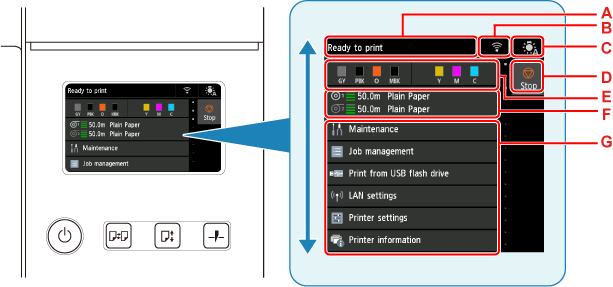
- A: Anzeigebereich mit Druckerinformationen
-
Zeigt den Druckerstatus, Meldungen und weitere Informationen an. Wählen Sie dieses Element aus, wenn eine Meldung erscheint, in der Sie gefragt werden, ob Sie die Meldung in der Hinweisliste anzeigen und zum Bildschirm mit detaillierten Informationen und Vorgängen wechseln möchten.
- B: Netzwerk
-
Zeigt den aktuellen Netzwerkstatus an. Auswählen, um die allgemeinen Netzwerkinformationen anzuzeigen oder die Netzwerkeinstellungen zu ändern.
Das Symbol hängt von dem verwendeten Netzwerk oder dem Netzwerkstatus ab.
 Wi-Fi ist aktiviert und der Drucker ist mit dem Wireless Router verbunden.
Wi-Fi ist aktiviert und der Drucker ist mit dem Wireless Router verbunden. Hinweis
Hinweis-
Je nach Signalzustand ändert sich das Symbol.
 (Signalstärke: 81 % oder mehr): Sie können den Drucker ohne Probleme über Wi-Fi nutzen.
(Signalstärke: 81 % oder mehr): Sie können den Drucker ohne Probleme über Wi-Fi nutzen. (Signalstärke: 51 % oder mehr): Das Problem, dass der Drucker nicht drucken kann, kann je nach Netzwerkstatus auftreten. Wir empfehlen, den Drucker in der Nähe des Wireless Router zu platzieren.
(Signalstärke: 51 % oder mehr): Das Problem, dass der Drucker nicht drucken kann, kann je nach Netzwerkstatus auftreten. Wir empfehlen, den Drucker in der Nähe des Wireless Router zu platzieren. (Signalstärke: 50 % oder weniger): Es kann das Problem auftreten, dass der Drucker nicht drucken kann. Platzieren Sie den Drucker in der Nähe des Wireless Router.
(Signalstärke: 50 % oder weniger): Es kann das Problem auftreten, dass der Drucker nicht drucken kann. Platzieren Sie den Drucker in der Nähe des Wireless Router.
 Wi-Fi ist aktiviert, aber der Drucker ist nicht mit dem Wireless Router verbunden.
Wi-Fi ist aktiviert, aber der Drucker ist nicht mit dem Wireless Router verbunden. Das drahtgebundene LAN ist aktiviert.
Das drahtgebundene LAN ist aktiviert. Drahtlos Direkt ist aktiviert.
Drahtlos Direkt ist aktiviert. Wi-Fi und drahtgebundenes LAN sind deaktiviert.
Wi-Fi und drahtgebundenes LAN sind deaktiviert. -
- C: Interne Beleuchtung-Schaltfläche
-
Tippen Sie auf diese Schaltfläche, um die internen Beleuchtungseinstellungen anzupassen.
Das angezeigte Symbol variiert je nach aktueller Einstellung.
In allen Fällen wird die interne Beleuchtung während Musterdruckvorgängen zur Einstellung der Bildqualität und einigen anderen Funktionen ausgeschaltet.
 (Auto): Wird beim Öffnen der oberen Abdeckung oder während des Druckvorgangs automatisch eingeschaltet.
(Auto): Wird beim Öffnen der oberen Abdeckung oder während des Druckvorgangs automatisch eingeschaltet. (EIN): Immer ein.
(EIN): Immer ein. (AUS): Immer aus.
(AUS): Immer aus. - D: Taste Stopp (Stop)
- Unterbricht Druckaufträge und beendet die Tintentrocknungszeit.
- E: Anzeigebereich für die Tinte
- Hier wird der Tintenstand angezeigt. Wählen Sie dieses Element aus, um die verbleibende Tintenmenge anzuzeigen und Hinweise dazu aufzurufen, wie die Tintenbehälter auszutauschen sind.
- F: Anzeigebereich für die Papiereinstellung
- Zeigt die Medieneinstellungen für jede Papierzufuhr an. Wählen Sie dieses Element aus, um die Größe und den Typ des eingelegten Papiers zu konfigurieren.
- G: Weitere Menüoptionen
-
Zeigt die Optionen an, die zur Durchführung der Wartung und zum Konfigurieren der verschiedenen Einstellungen verwendet werden.
 Hinweis
Hinweis
-
Standardmäßig gelten die Menüeinstellungen für alle Druckaufträge. Bei Einstellungen, die auch im Druckertreiber vorhanden sind, werden jedoch vorrangig die im Druckertreiber angegebenen Werte herangezogen.
Grundfunktionen des Touchscreens
Sie können verschiedene Funktionen und Einstellungen auswählen, indem Sie den Touchscreen leicht mit Ihrer Fingerspitze berühren bzw. darauf hin- und her wischen.
 Wichtig
Wichtig
-
Berücksichtigen Sie beim Umgang mit dem Touchscreen folgende Vorsichtsmaßnahmen. Andernfalls funktioniert der Touchscreen möglicherweise nicht richtig oder kann beschädigt werden.
- Drücken Sie nicht zu fest mit Ihrem Finger auf den Touchscreen.
- Drücken Sie nicht mit einem anderen Objekt als Ihrem Finger (z. B. Kugelschreiber, Bleistift, Fingernagel oder sonstiges Objekt mit harter Spitze) auf den Touchscreen.
- Bedienen Sie den Touchscreen nicht mit nassen oder schmutzigen Händen.
- Stellen Sie nichts auf den Touchscreen.
- Bringen Sie keine Schutzfolie auf dem Touchscreen an. Wird diese entfernt, kann der Touchscreen beschädigt werden.
Tippen
Leicht mit der Fingerspitze berühren und dann sofort wieder loslassen.
Hiermit können Sie ein Element auf den Bildschirm auswählen.
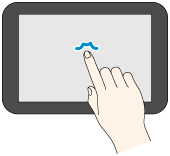
Berühren
Leicht mit der Fingerspitze berühren.
Um zu einem Menü oder einer Liste zu wechseln (zurückzukehren), berühren Sie das Richtungszeichen.
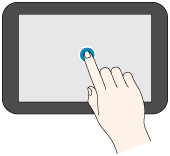
Wischen
Mit dem Finger nach oben, unten, links oder rechts ziehen und dann wieder loslassen.
Hiermit können Sie schnell durch ein Menü oder eine Liste blättern.
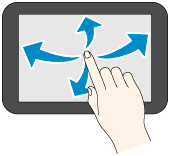
Ziehen
Den Finger nach oben, unten, links oder rechts bewegen, während Sie leichten Kontakt zum Touchscreen halten.
Hiermit können Sie ein Menü oder eine Liste verschieben, während Sie sie anzeigen.
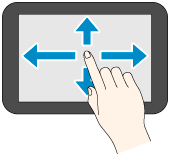
Benachrichtigungen
Bei niedrigen Tintenstand oder einer anderen Benachrichtigung wird im Anzeigebereich mit Druckerinformationen Neue Benachrichtigung. (New notice) angezeigt. Wählen Sie diese Option, um den Bildschirm Hinweisliste (Notice list) zum Anzeigen von Nachrichten aufzurufen. Wählen Sie eine Meldung aus, um den Bildschirm mit den Meldungsdetails aufzurufen, diese anzuzeigen und entsprechende Maßnahmen zu ergreifen.
Symbole auf dem Touchscreen
Beim Bedienen des Touchscreens werden einige Symbole auf dem Touchscreen angezeigt.
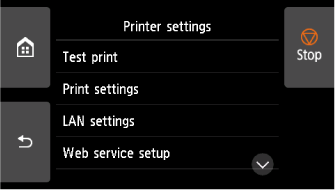
 (HOME)
(HOME)- Der HOME-Bildschirm wird angezeigt.
 (Zurück)
(Zurück)- Zeigt den Bildschirm vor dem aktuellen Bildschirm an.
- Stopp (Stop)
- Unterbricht Druckaufträge und beendet die Tintentrocknungszeit.
